Nouveauté sur Twitter : Images et GIF intégrés aux Retweets
Twitter ajuste sa plateforme en continu, s’adaptant à la dynamique des conversations. Des modifications d’interface et des mises à jour de fonctionnalités sont régulièrement déployées afin d’améliorer l’expérience des utilisateurs. L’objectif est de tenir compte des diverses manières innovantes dont les conversations se développent sur le réseau social. C’est dans cette optique que les fils Twitter ont été officialisés. Une autre fonctionnalité très attendue par la communauté était la possibilité d’enrichir les retweets avec des photos et des GIF. En effet, les retweets, en particulier les retweets avec citation, sont souvent utilisés pour amplifier les conversations et les GIF ajoutent une dimension plus ludique à ces échanges. Découvrons comment fonctionne cette nouvelle option.
Comment intégrer des photos et des GIF dans vos Retweets ?
Cette nouvelle option concerne spécifiquement les retweets avec citation. Pour rappel, un retweet avec citation se produit lorsque vous republiez un tweet tout en y ajoutant votre propre commentaire. Auparavant, lorsque cette option n’existait pas, les utilisateurs copiaient-collaient le lien d’un tweet dans leurs propres publications afin de partager leurs impressions. Cette pratique limitait le nombre de caractères disponibles pour leur commentaire. Twitter a donc évolué pour s’adapter à cette utilisation et a créé le retweet avec citation.
Pour insérer des photos ou des GIF dans un retweet, ouvrez l’application Twitter sur votre smartphone (iPhone ou Android) et appuyez sur le bouton Retweet situé sous le tweet de votre choix. Dans le menu qui apparaît, choisissez l’option « Retweeter avec un commentaire ». Vous pourrez ainsi rédiger un tweet en y attachant le tweet original. La nouveauté réside dans l’activation des boutons Photo et GIF. (Les sondages restent indisponibles dans ce contexte.)
Choisissez une photo ou un GIF à joindre à votre tweet. L’élément sélectionné s’affichera au-dessus du tweet original. Vous n’avez plus qu’à publier votre tweet. L’affichage peut paraître peu esthétique au premier abord, mais cela ne devrait pas perturber les utilisateurs de Twitter. Il est vrai que l’image ou le GIF situé au-dessus d’un tweet cité occupera un peu plus d’espace dans votre fil d’actualité, mais, compte tenu de l’affection de Twitter pour les GIF, personne ne s’en plaindra.
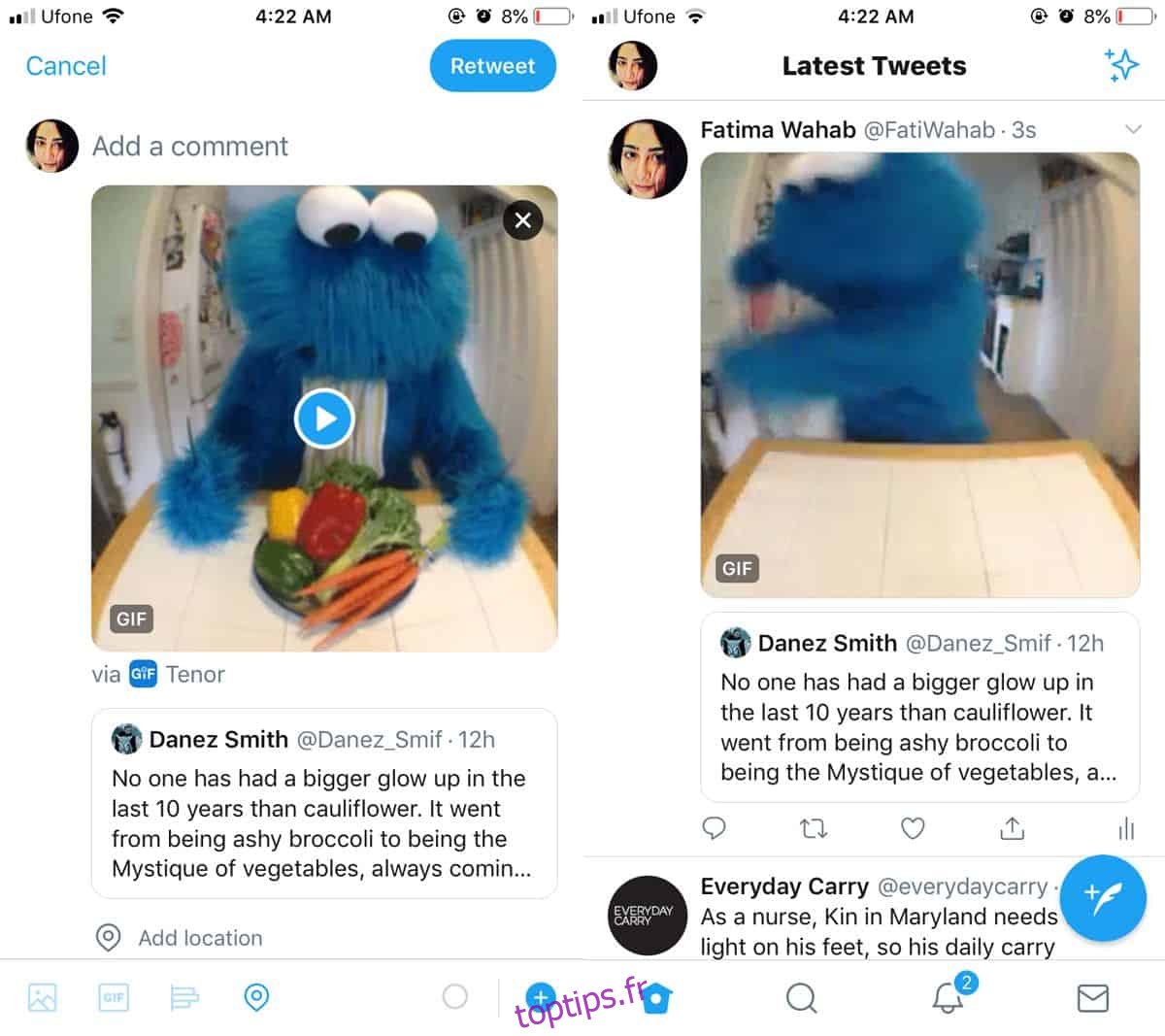
Bonne nouvelle, cette fonctionnalité est également disponible sur la version web de Twitter. La procédure reste la même. Cliquez sur le bouton retweet et sélectionnez l’option « Retweeter avec un commentaire » dans le menu qui s’affiche. Vous pourrez alors joindre une photo ou un GIF à votre retweet avec citation.
Vous pouvez joindre jusqu’à quatre photos à votre retweet, comme pour un tweet original. En revanche, si vous ajoutez un GIF, vous ne pouvez plus joindre de photo. Concernant les GIF, vous ne pouvez malheureusement en attacher qu’un seul à partir de la fonctionnalité GIF proposée par Twitter, mais vous pouvez essayer d’en inclure plusieurs en les téléchargeant depuis votre ordinateur ou la galerie de votre smartphone.